Cách sử dụng Pitu chỉnh sửa ảnh trên điện thoại cực độc đáo

Bạn muốn có một tấm ảnh đẹp và độc đáo để khoe bạn bè trên mạng xã hội nhưng không biết sử dụng ứng dụng nào?. Bài viết sau đây Sforum.vn sẽ hướng dẫn cho bạn cách chỉnh sửa ảnh bằng ứng dụng Pitu trên điện thoại cực đơn giản và nhanh chóng.
- Weverse là gì? Hướng dẫn đăng ký Weverse đơn giản
- Procreate - Ứng dụng thú vị mà dân Desginer cần biết
 App Pitu là gì?
App Pitu là gì?
Pitu là ứng dụng chỉnh sửa ảnh trên điện thoại với nhiều tính năng vượt trội giúp bạn có được những tấm ảnh lung linh và chuyên nghiệp như Beauty Cam và Beauty Makeup. Ngoài ra, bạn có thể tuỳ ảnh màu sắc của hình ành và tạo ra bộ lọc màu riêng cho mình. Đặc biệt, ứng dụng còn giúp bạn có thể hoá thân thành nhân vật truyện tranh hay các ca sĩ, diễn viên nổi tiếng nhờ tính năngCrazy ex-face siêu chất.
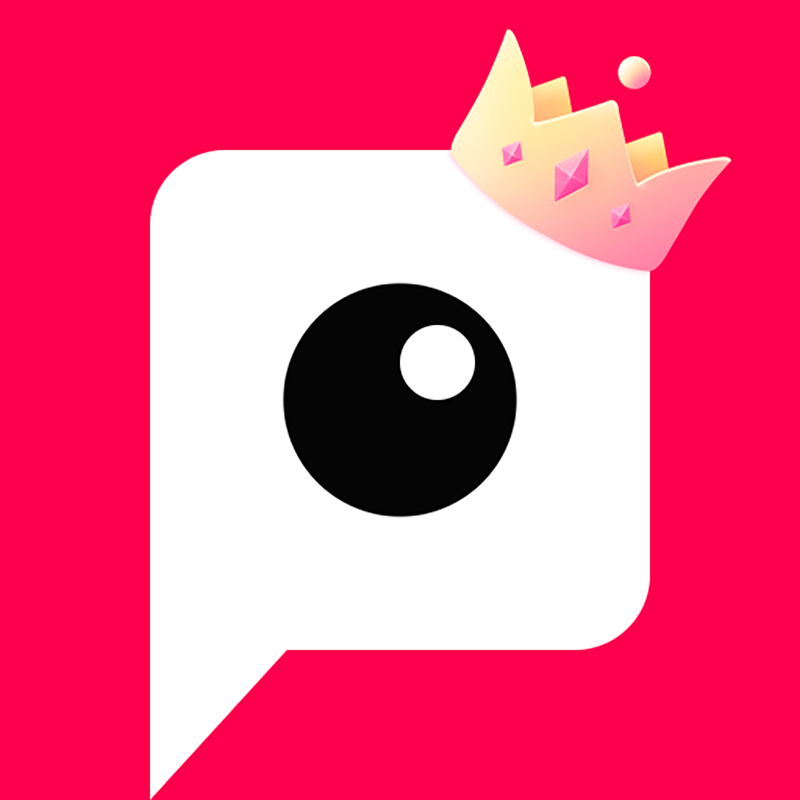
Lợi ích khi sử dụng Pitu
Với ứng dụng Pitu bạn tha hồ chỉnh sửa hình ảnh tự sướng với nhiều tính năng làm đẹp như trắng da, mờ vết thâm, xoá mụn,... và ứng dụng còn có tính năng trang điểm giúp bạn có được những tấm ảnh lung linh, xinh đẹp nhất. Ngoài ra, ứng dụng còn có thể lồng ghép những tấm ảnh với nhau vô cùng chuyên nghiệp, đối với những bức ảnh bị nhoè, mờ, ngược sáng bạn hoàn toàn có thể sử dụng Pitu để cân chỉnh màu sắc hài hoà hơn. Với những bạn yêu thích sáng tạo có thể sử tính năng GIF Emoticon để thêm các icon dễ thương hoặc Crazy ex-face để hoá thân thành những nhân vật yêu thích.

Cách tải Pitu trên điện thoại
Với điện thoại iPhone, bạn vào App Storetại đây Chọn Cài đặt để tải ứng dụng.
 Với điện thoại Android, ứng dụng hiện chưa hỗ trợ trên Google Play bạn có thể tải Pitu APKtại đây Chọn Tải về APK để tải ứng dụng.
Với điện thoại Android, ứng dụng hiện chưa hỗ trợ trên Google Play bạn có thể tải Pitu APKtại đây Chọn Tải về APK để tải ứng dụng. 
Cách chỉnh sửa ảnh Pitu
Cách bật chế độ làm đẹp Beauty Cam
Bước 1: Mở ứng dụng Pitu Chọn vào mục Camera.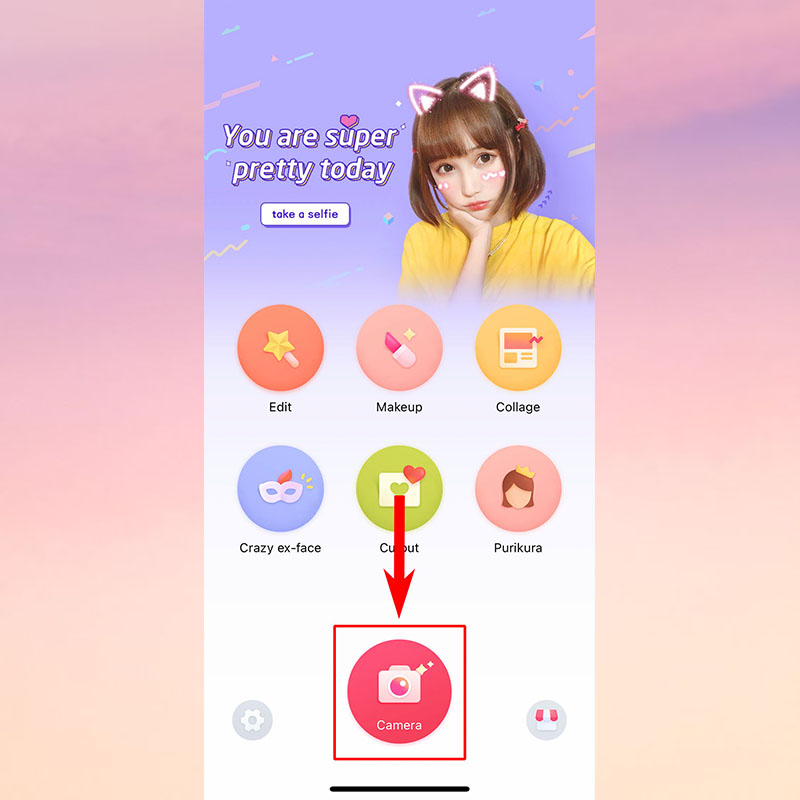 Bước 2: Sau đó, bạn có thể chọn mục Sticker Tuỳ chỉnh sticker mong muốn để tạo ra những GIF Emoji siêu đáng yêu nhé!
Bước 2: Sau đó, bạn có thể chọn mục Sticker Tuỳ chỉnh sticker mong muốn để tạo ra những GIF Emoji siêu đáng yêu nhé!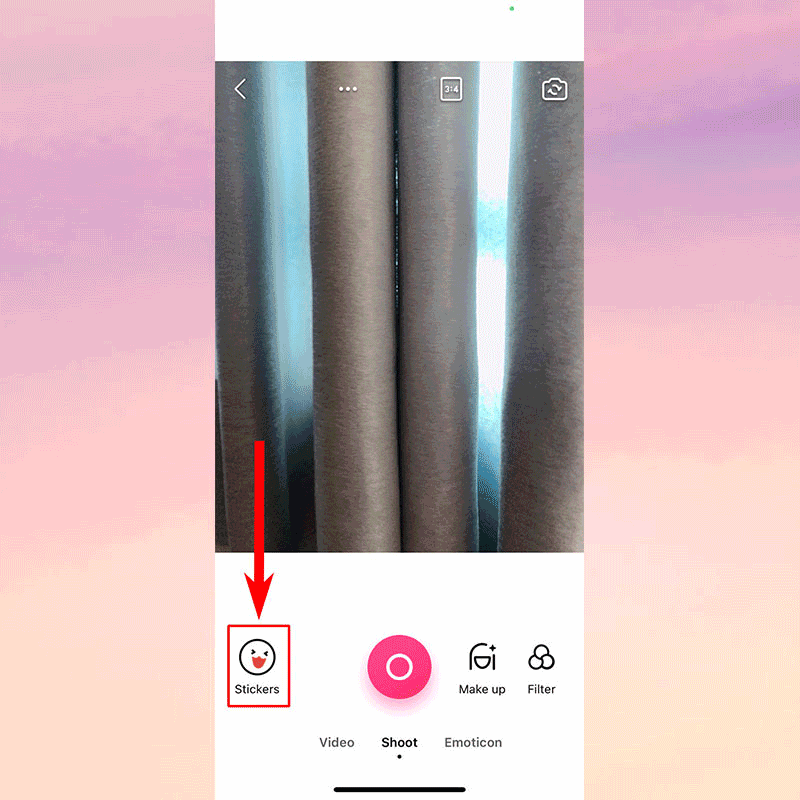 Bước 3: Chọn vào Makeup Tại mục Make up, bạn có thể tuỳ chỉnh phong cách trang điểm phù hợp với gương mặt Sau đó, nhấn BeautyChỉnh sửa các khuyết điểm như xoá mụn, làm trắng, làm mịn da,....
Bước 3: Chọn vào Makeup Tại mục Make up, bạn có thể tuỳ chỉnh phong cách trang điểm phù hợp với gương mặt Sau đó, nhấn BeautyChỉnh sửa các khuyết điểm như xoá mụn, làm trắng, làm mịn da,.... 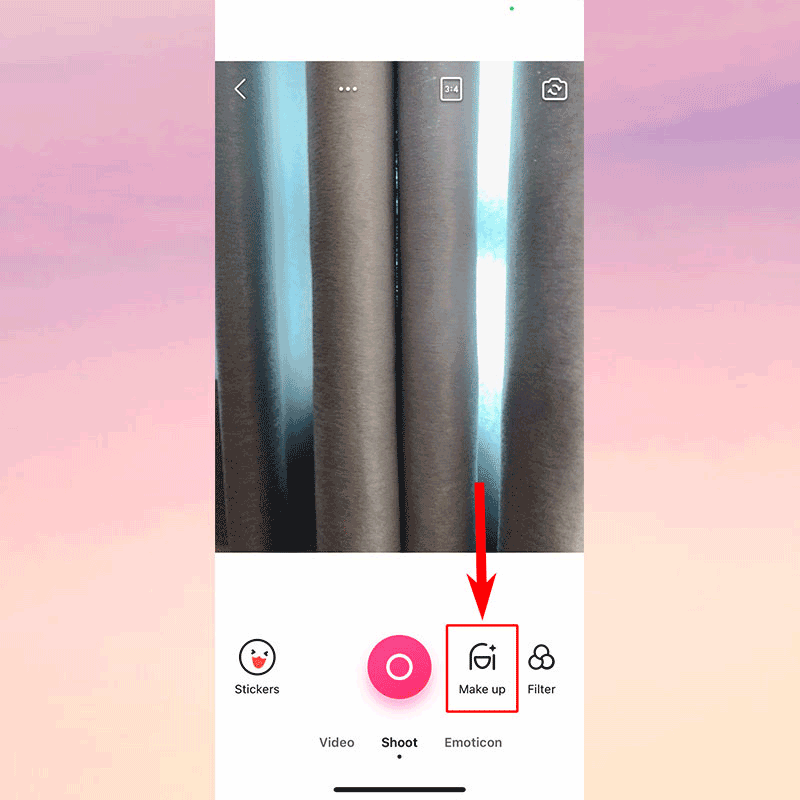
Bước 4: Chọn vào mục Filter Tuỳ chỉnh Filter yêu thích Cuối cùng, nhấn nút chụp ảnh để hoàn tất.
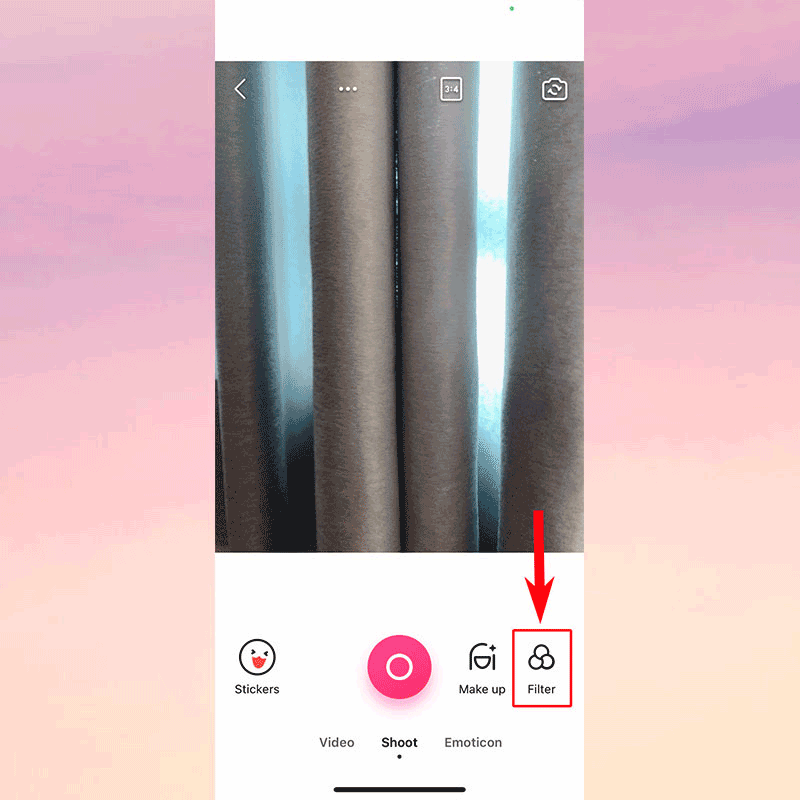
Cách sử dụng tính năng Crazy ex-face
Bước 1: Mở ứng dụng Pitu Chọn mụcCrazy ex-face.
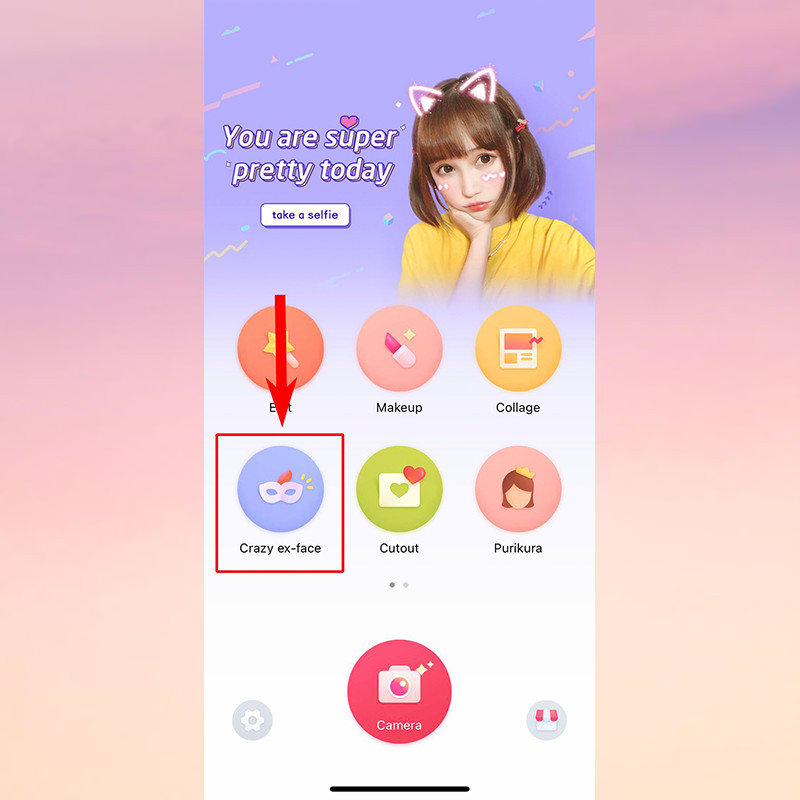
Bước 2: Lựa chọnnhân vật mà bạn muốn thân Nhấn Make Now.
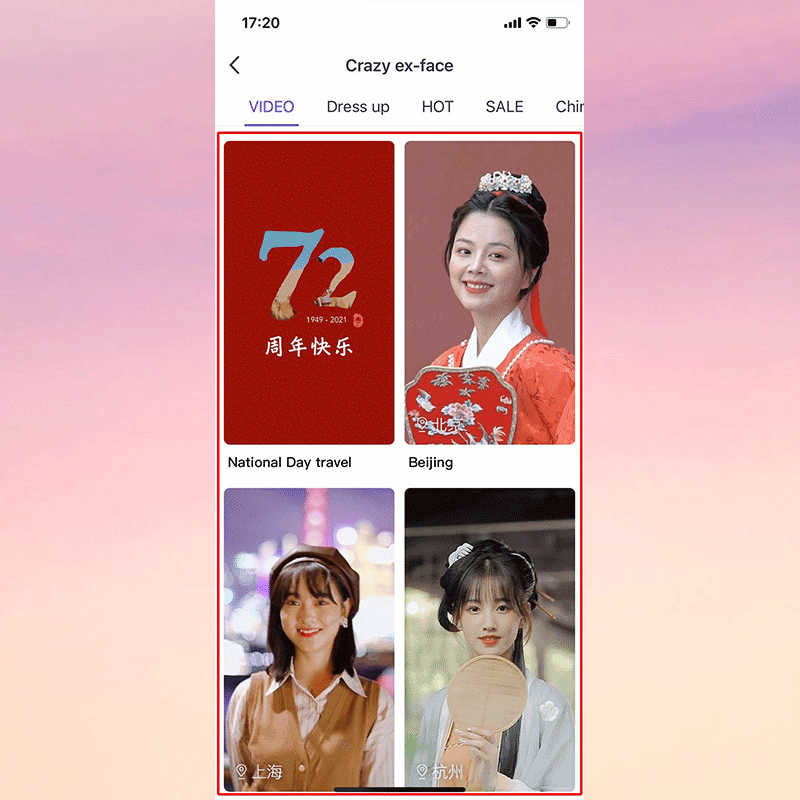
Bước 3: Di chuyển gương mặt của bạn vào vòng tròn của camera Nhấn nút chụp Chọn vào dấu tích ở góc phải màn hình.
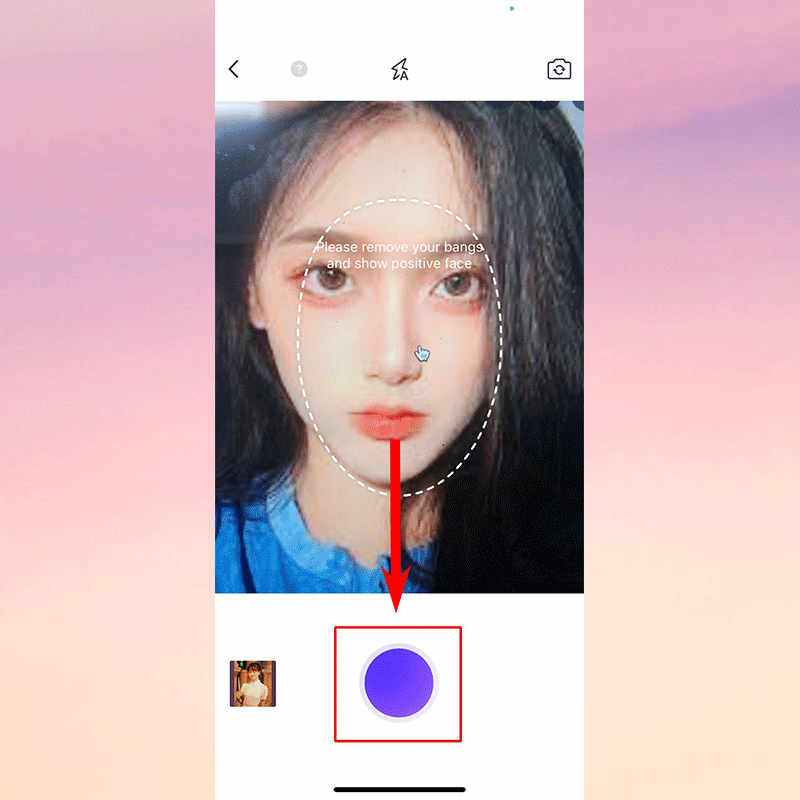
Bước 4: Sau khi ứng dụng hoàn tất ghép mặt bạn vào nhân vật, hãy nhấn Save để lưu về điện thoại nhé!
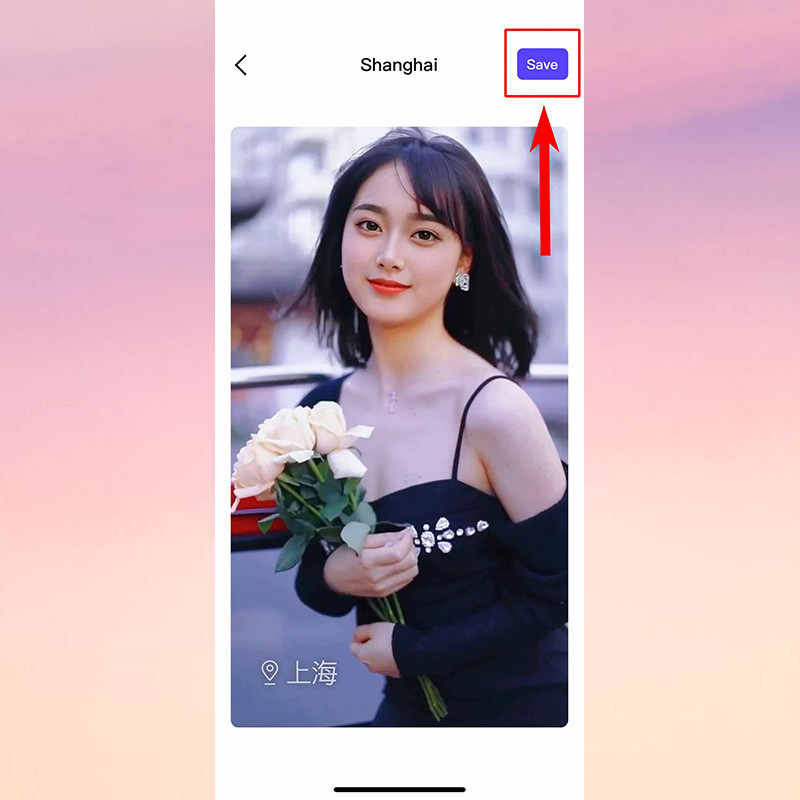
Cách lồng ghép hình ảnh với tính năng Collage
Bước 1: Mở ứng dụng Pitu Chọn vào mục Collage.

Bước 2: Lựa chọn hình ảnh để ghép (lưu ý tối đa chỉ ghép được 9 tấm ảnh) Nhấn vào nút Start.
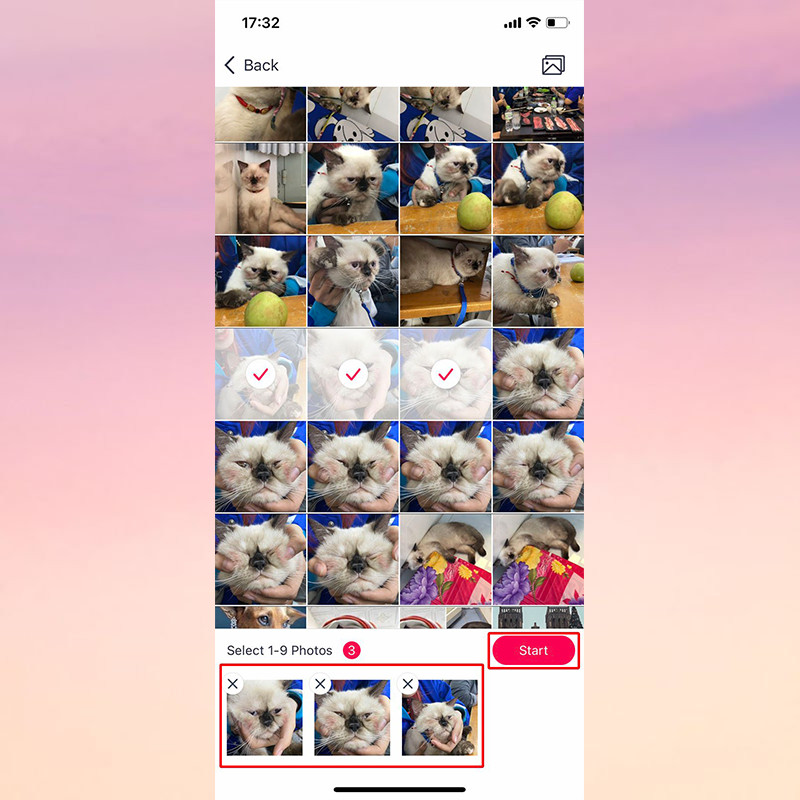
Bước 3: Lựa chọn khung ảnh theo ý thích của bạn Sau đó, chọn biểu tượng download để tải ảnh về điện thoại của bạn.
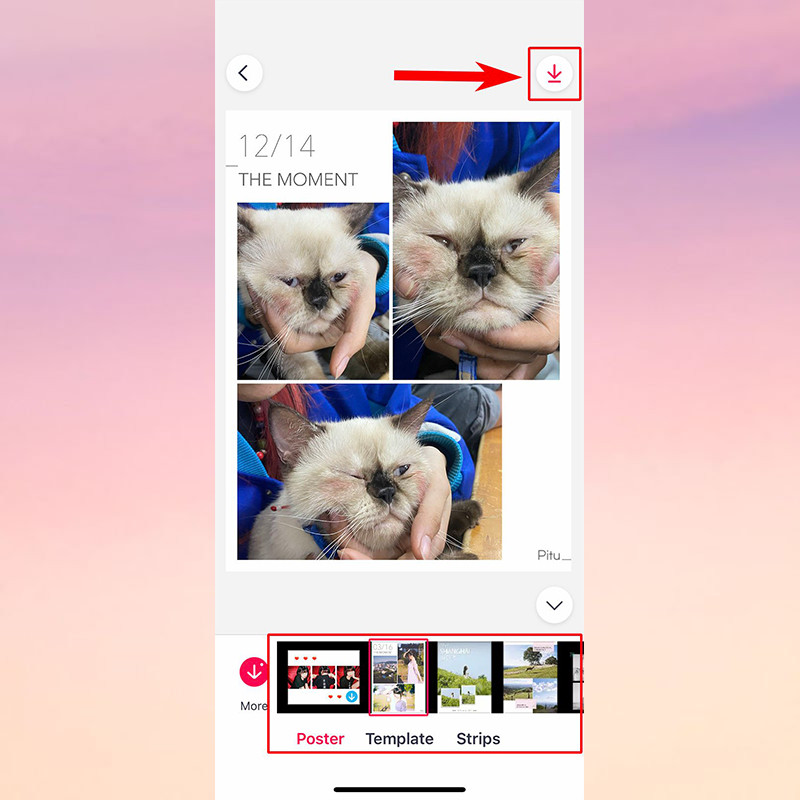
Cách tạo bộ lọc màu
Bước 1: Mở ứng dụng Pitu Chọn mục Edit.

Bước 2: Lựa chọn hình ảnh muốn chỉnh sửa Chọn mục Asjustment.
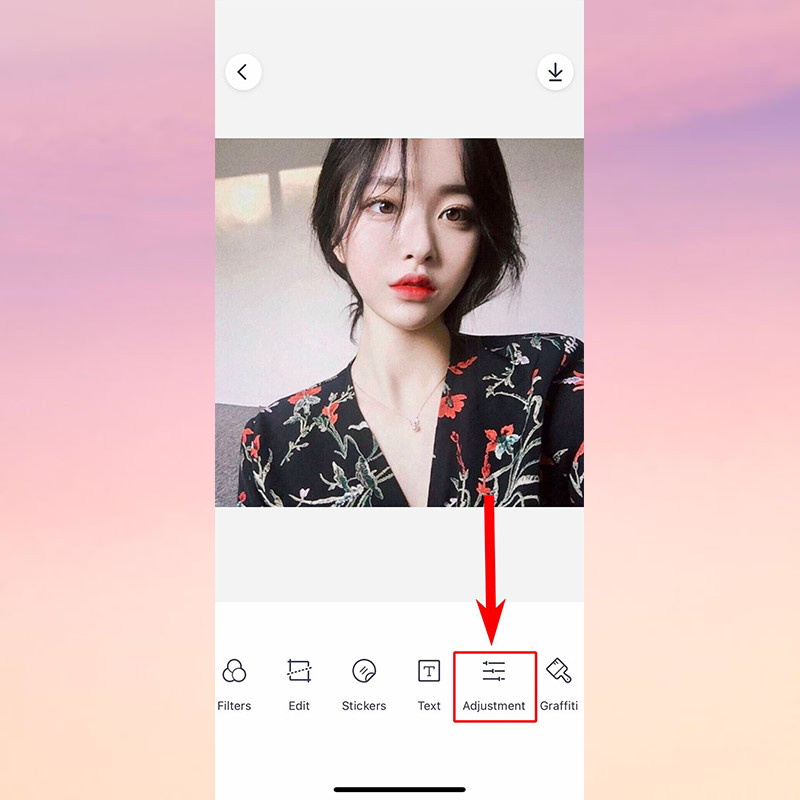
Bước 3: Bạn hãy cân chỉnh màu sắc, độ sáng, độ sắc nét,... theo ý thích Sau đó, nhấn vào dấu tích ở góc phải màn hình.
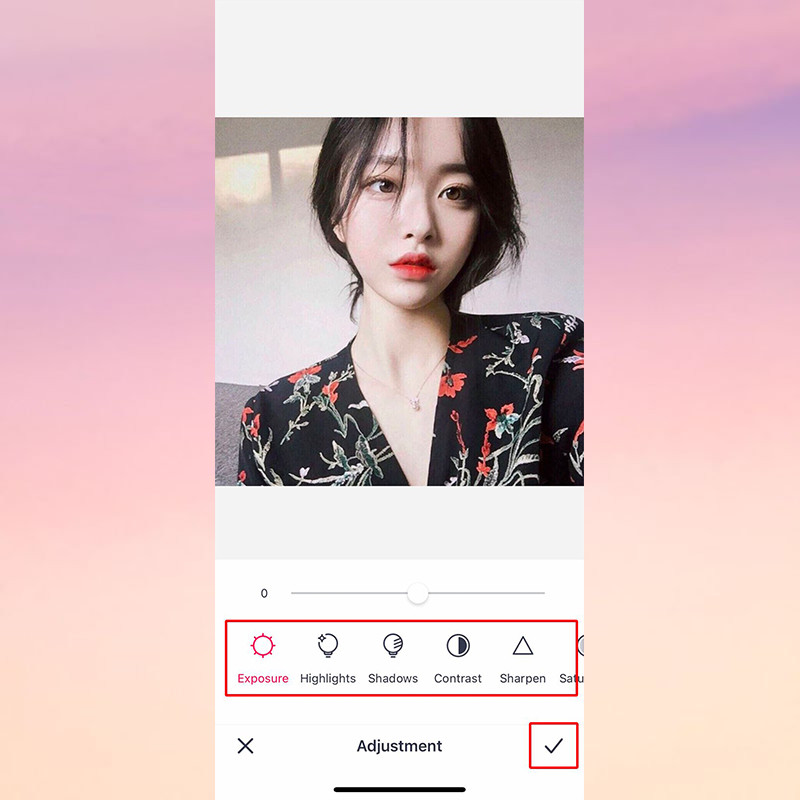
Bước 4: Cuối cùng, hãy chọn vào biểu tượng tải về để tải ảnh vừa chỉnh sửa về điện thoại nhé!
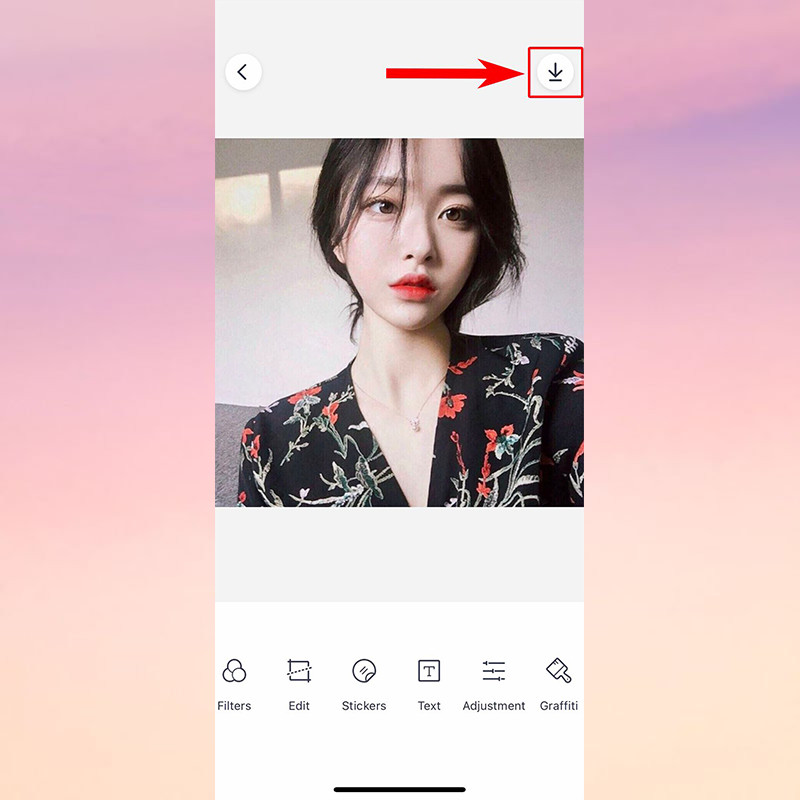
Tạm kết app Pitu
Như vậy là mình đã vừa hướng dẫn các bạn cách sử dụng Pitu để chỉnh sửa ảnh trên điện thoại cực chuyên nghiệp. Hy vọng bài viết của mình sẽ giúp các bạn có thể tạo ra được nhiều tấm ảnh 'sống ảo' độc đáo để khoe bạn bè trên mạng xã hội. Chúc các bạn thực hiện thành công nhé!
- Xem thêm các bài viết: Thủ thuật iOS, Thủ thuật Android, ứng dụng hay








Bình luận (0)